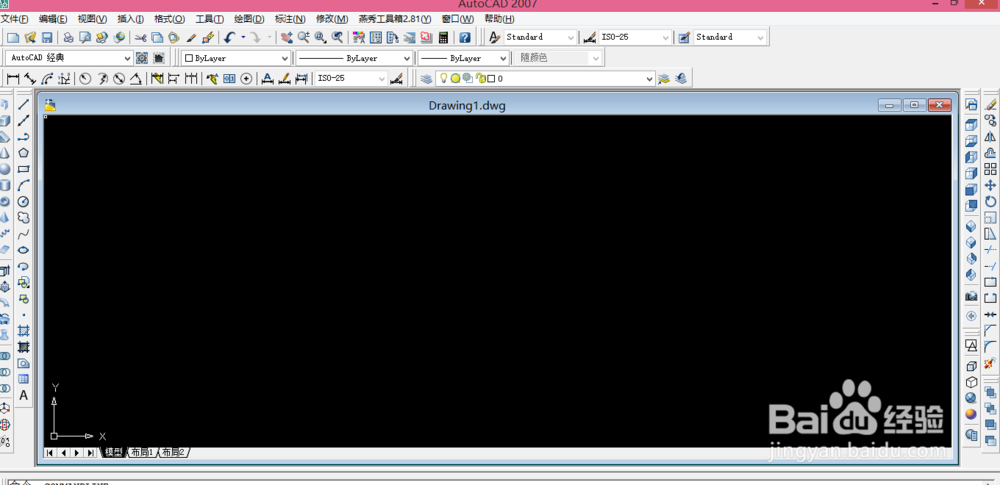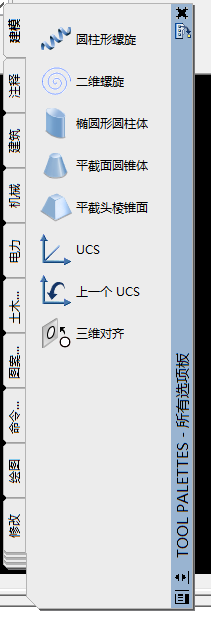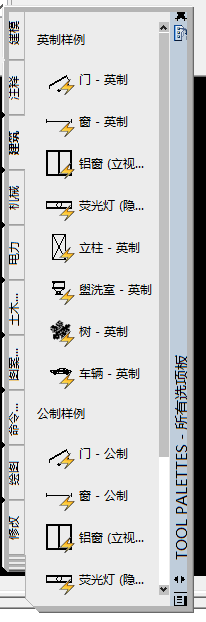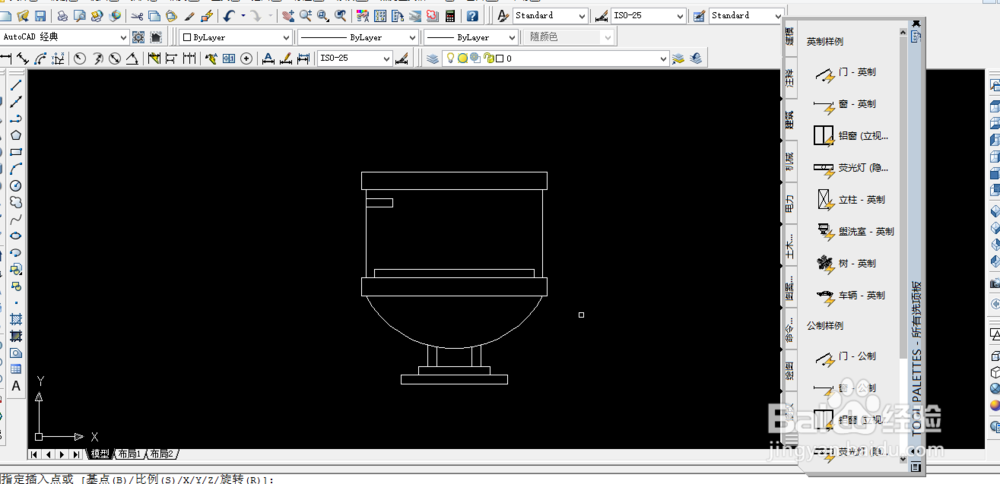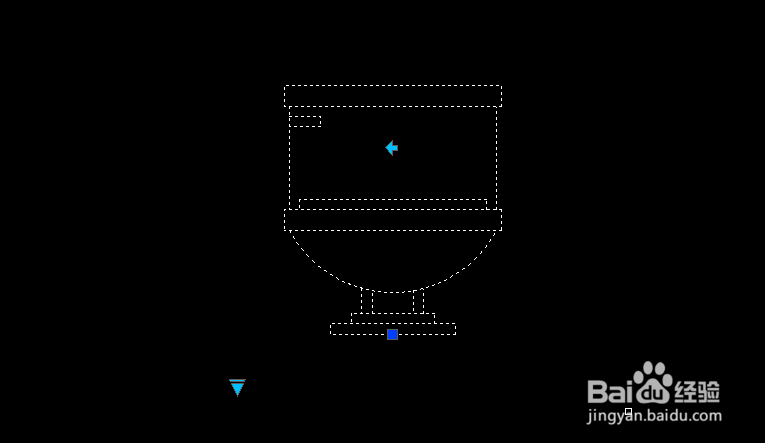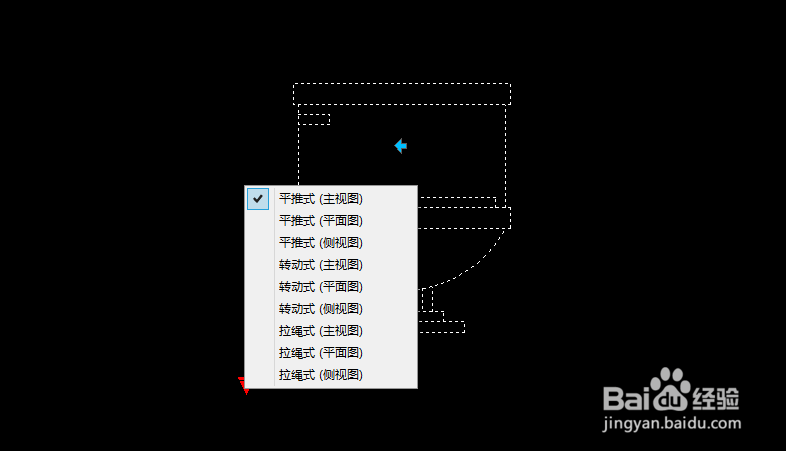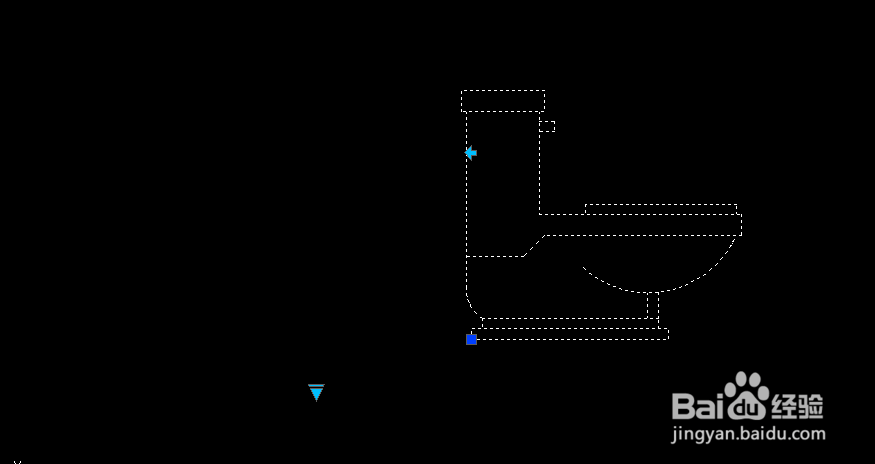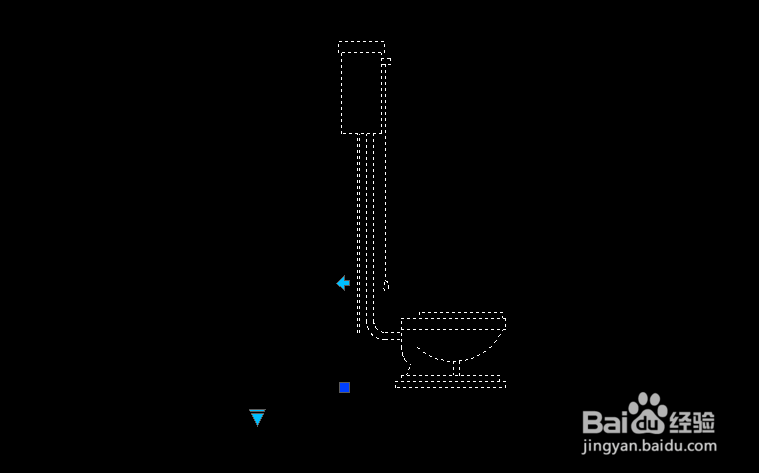AUTOCAD如何添加漱洗室
1、首先我们先来打开自己电脑上的AUTOCAD软件,我用的版本是07版的,如图
2、CAD版本的不同会导致操作界面不同,但是不会影响我们的操作,我的操作界面如图
3、我们可以从最上面的主菜单栏找到工具选项板窗口,工具选项板窗口的操作界面如图所示
4、我们可以在工具选项板窗口的左侧看到建筑选项,打开建筑选项以后我们就可以看到漱洗室选项了,如图
5、选择好漱洗室以后,选择好插入点以后,点击鼠标左键就可以出现漱洗室,如图
6、想要修改图形的视图方向,只需在图形上点击鼠标左键,然后会出现一个小三角箭头,点击
声明:本网站引用、摘录或转载内容仅供网站访问者交流或参考,不代表本站立场,如存在版权或非法内容,请联系站长删除,联系邮箱:site.kefu@qq.com。
阅读量:86
阅读量:77
阅读量:41
阅读量:44
阅读量:25